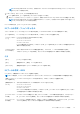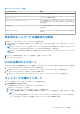Users Guide
Table Of Contents
- Dell EMC OpenManage Enterpriseバージョン3.7ユーザーズ ガイド
- 目次
- 表
- Dell EMC OpenManage Enterprise について
- OpenManage Enterprise 内のセキュリティ機能
- OpenManage Enterpriseのインストール
- OpenManage Enterpriseをお使いになる前に
- OpenManage Enterpriseグラフィカル ユーザー インターフェイスの概要
- OpenManage Enterprise ホームポータル
- 監視または管理のためのデバイスの検出
- サーバーから開始される検出機能を用いたサーバーの自動検出
- デバイス検出ジョブの作成
- デバイス検出のためのプロトコル サポート マトリックス
- デバイス検出ジョブの詳細の表示
- デバイス検出ジョブの編集
- デバイス検出ジョブの実行
- デバイス検出ジョブの停止
- .csv ファイルからデータをインポートして複数のデバイスを指定
- グローバル除外範囲
- サーバ検出ジョブを作成するための検出モードの指定
- サーバー用にカスタマイズされたデバイス検出ジョブ プロトコルの作成 - 検出プロトコルの追加設定
- シャーシ検出ジョブを作成する検出モードの指定
- シャーシ用にカスタマイズされたデバイス検出ジョブ プロトコルの作成 - 検出プロトコルの追加設定
- Dellストレージ検出ジョブを作成するための検出モードの指定
- ネットワーク スイッチ検出ジョブを作成するための検出モードの指定
- HTTPSストレージ デバイス用にカスタマイズされたデバイス検出ジョブ プロトコルの作成 - 検出プロトコルの詳細設定
- SNMP デバイス用のカスタマイズしたデバイス検出ジョブプロトコルの作成
- 複数のプロトコル検出ジョブを作成する検出モードの指定
- デバイス検出ジョブの削除
- デバイスとデバイス グループの管理
- デバイスインベントリの管理
- デバイスのファームウェアおよびドライバーの管理
- デバイス導入テンプレートの管理
- リファレンス デバイスからの導入テンプレートの作成
- テンプレート ファイルのインポートによる導入テンプレートの作成
- 導入テンプレート情報の表示
- サーバー導入テンプレートの編集
- シャーシ導入テンプレートの編集
- IOA導入テンプレートの編集
- 導入テンプレートのネットワーク プロパティの編集
- デバイス導入テンプレートの導入
- IOA導入テンプレートの導入
- 導入テンプレートのクローン作成
- 未検出のサーバーまたはシャーシへの設定の自動導入
- 自動導入のターゲットの作成
- 自動導入のターゲットを削除
- 自動導入のターゲットの詳細の別形式へのエクスポート
- ステートレスな導入の概要
- ネットワークの定義
- 設定済みネットワークの編集または削除
- VLAN定義のエクスポート
- ネットワーク定義のインポート
- プロファイルの管理
- デバイス設定コンプライアンスの管理
- デバイス アラートのモニターと管理
- 監査ログのモニター
- デバイスコントロール用ジョブの使い方
- デバイス保証の管理
- レポート
- MIB ファイルの管理
- OpenManage Enterprise アプライアンス設定の管理
- OpenManage Enterprise のネットワーク設定
- OpenManage Enterprise ユーザーの管理
- ユーザーセッションの終了
- OpenManage Enterprise でのディレクトリサービスの統合
- OpenID Connectプロバイダーを使用したOpenManage Enterpriseログイン
- OpenManage EnterpriseへのOpenID Connectプロバイダーの追加
- OpenManage Enterpriseへのロール ベースのアクセスのためのPingFederateでのOpenID Connectプロバイダー ポリシーの設定
- OpenManage Enterpriseへのロール ベースのアクセスのためのKeycloakでのOpenID Connectプロバイダー ポリシーの設定
- OpenID Connectプロバイダーを使用したOpenManage Enterpriseの登録ステータスのテスト
- OpenManage EnterpriseでのOpenID Connectプロバイダーの詳細の編集
- OpenID Connectプロバイダーの有効化
- OpenID Connectプロバイダーの削除
- OpenID Connectプロバイダーの無効化
- セキュリティ証明書
- コンソールプリファレンスの管理
- ログインセキュリティのプロパティの設定
- アラート表示のカスタマイズ
- SMTP、SNMP、Syslogアラートの設定
- 着信アラートの管理
- 保証設定の管理
- OpenManage Enterpriseのバージョンと使用可能なプラグインの確認とアップデート
- リモートコマンドとスクリプトの実行
- OpenManage Mobile の設定
- その他の参照情報およびフィールドの説明
[FCoE ID の数] 必要な FCoE ID の数を選択します。この ID は 1 ~ 5000 の間で設定できます。
処置
[前へ] [iSCSI] タブを表示します。
[次へ] [ファイバチャネル] タブを表示します。
[完了] 変更を保存して、[ID プール] ページを表示します。
[キャンセル] 変更を保存せずに [ID プールの作成] ウィザードを閉じます。
ID プールの作成 - Ethernet
[イーサネット] タブでは、必要な数の MAC アドレスを ID プールに追加できます。
[イーサネット仮想
MAC アドレスを含
める]
仮想 MAC アドレスを ID プールに追加するには、このチェックボックスを選択します。
[開始仮想 MAC ア
ドレス]
次のいずれかの形式で、開始仮想 MAC アドレスを入力します。
● AA:BB:CC:DD:EE:FF
● AA-BB-CC-DD-EE-FF
● AABB.CCDD.EEFF
MAC アドレスの最大長は 50 文字です。このオプションは、[イーサネット仮想 MAC アドレスを含める]
チェックボックスが選択されている場合にのみ表示されます。
[仮想 MAC ID の合
計数]
仮想 MAC ID の合計数を選択します。ID の合計数は 1~50 に設定できます。このオプションは、[イーサネ
ット仮想 MAC アドレスを含める] チェックボックスが選択されている場合にのみ表示されます。
処置
[前へ] [プール情報] タブを表示します。
[次へ] [iSCSI] タブを表示します。
[完了] 変更を保存して、[ID プール] ページを表示します。
[キャンセル] 変更を保存せずに [ID プールの作成] ウィザードを閉じます。
ID プールの定義の表示
ID プールの定義を表示するには、次の手順を実行します。
1. [設定] ページで、[ID プール] をクリックします。
2. ID プールを選択して、[サマリ] をクリックします。
ID プールのさまざまな ID 定義がリストされます。
3. これらの ID 定義の使用状況を表示するには、[使用状況] タブをクリックし、[表示条件] フィルタオプションを選択します。
ID プールの編集
以前に指定したことのない範囲を追加したり、新しい ID タイプを追加したり、ID タイプの範囲を削除したりするために ID プール
を編集できます。
ID プールの定義を編集するには、次の手順を実行します。
1. [設定] ページで、[ID プール] をクリックします。
デバイス導入テンプレートの管理 95